- Програма за отстраняване на неизправности
- Център за актуализация
- Време
- Почистване на диска
- Ръчно инсталиране
- Наличие на вируси
Помогнете на развитието на сайта, споделяйки статията с приятели!
В операционната система Windows 10, с всичките си положителни страни, има редица недостатъци, един от които е прекалено дългата проверка и инсталиране на актуализации. Но има няколко начина за ускоряване на изтеглянията, достъпни за обикновените потребители.

Програма за отстраняване на неизправности
Тази операционна система има опция, с която можете да намерите и разрешите системни проблеми, включително бавно търсене на актуализации. Стартирането на инструментите за отстраняване на неизправности е най-лесното решение, но не и най-ефективното.
През "Настройки" трябва да отидете на "Актуализиране и сигурност" - "Отстраняване на неизправности" .
Ще се появи списък - в него трябва да изберете "Изпълнение на диагностика и отстраняване на неизправности" , след което щракнете върху бутона "Актуализация на Windows" и започнете сканирането. Проблемите (ако има такива) ще бъдат коригирани автоматично или системата ще предостави ръководство за ръчна корекция.
Център за актуализация
Тази опция зависи от дълго или незадоволително търсене на актуализации. В Windows 10 тази настройка може да се рестартира ръчно. За да направите това, чрез "Старт" трябва да намерите "Услуги" . Ще се появи списък, в който трябва да изберете "Windows Update" .
В прозореца със свойства щракнете върху бутона "Стоп" , изчакайте спирането да завърши правилно, рестартирайте компютъра и следвайте същия път: от "Старт" до "Windows Update" - "Изпълни" .
Резултатът се проверява ръчно: "Настройки" - "Актуализация на Windows" - "Проверка за актуализации" .
Време
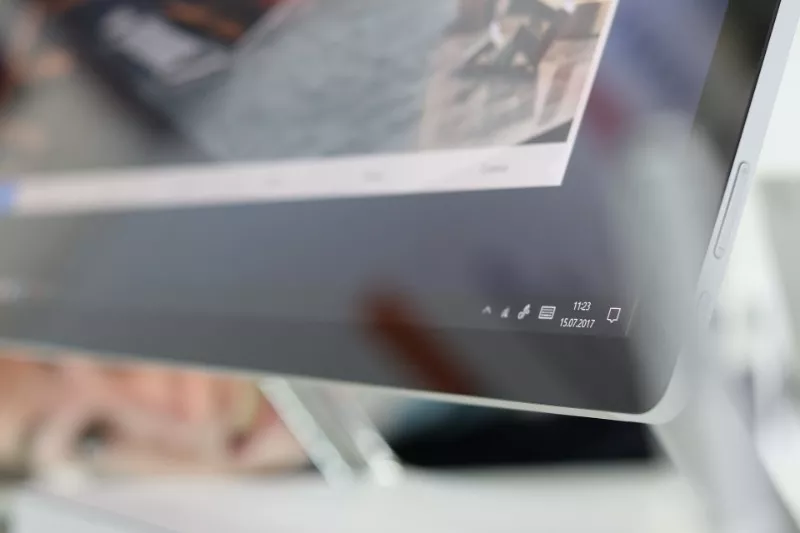
Неправилно зададеното време също може да причини нестабилност на операционната система, включително забавяне на изтеглянето на файлове от мрежата. Това се дължи на факта, че актуализацията на системата включва използването на сървъри на Microsoft Corporation. Има няколко начина за регулиране на часа в операционната система.
През контролния панел
Клавишната комбинация Windows+R ще изведе прозореца "Run" , където трябва да въведете контролната команда. В новия прозорец изберете елементите "Дата и час" - "Промяна на дата и час" (променени ръчно) - "OK" .
През системните настройки
Дата и час се показват на монитора в долния десен ъгъл. Трябва да кликнете върху този сектор веднъж. В менюто, което се показва, изберете „Настройки за дата и час“, в новия прозорец деактивирайте автоматичната настройка на часа, щракнете върху бутона „Промяна“. Задайте дата и час в появилия се прозорец.
През командния ред
Този метод е свързан с вече познатата комбинация Windows+R. В прозореца "Run" въведете командата cmd, след което натиснете комбинацията от три клавиша едновременно: Ctrl + Shift + Enter (така че командният ред се стартира като администратор).
Ще се появи прозорец с този текст в края: C\Windows\System32\.
След System32 въведете час 00:00, но вместо нули задайте необходимото време. Промените се активират чрез натискане на клавиша Enter, няма да се правят промени в командния час, часът ще се промени автоматично
Почистване на диска
"Боклук" в системния дял на твърдия диск (това е мястото, където се инсталират актуализации на ОС) е друга възможна причина за бавно зареждане. В прозореца "Explorer" трябва да намерите системното устройство, на което е инсталирана операционната система (в повечето случаи локалното устройство C).
Щракването върху иконата на диска ще изведе меню, в което трябва да изберете "Properties" .
В раздела "Общи" отидете на опцията "Почистване на диска" - "Файлове за оптимизиране на доставката" - "Изчистване" . След като почистването приключи, трябва да рестартирате устройството, да нулирате всички настройки и да започнете процеса на търсене на актуализации в мрежата.
Ръчно инсталиране
Един от най-бавните, сложни и радикални начини за ускоряване на изтеглянията. Понякога самият инсталационен пакет има някакъв вид грешка, която му пречи да се инсталира правилно на твърдия диск. В този случай помага ръчната инсталация с помощта на ресурса Microsoft Update Catalog.
За да го стартирате, трябва да знаете номера на необходимия тип пакет, който изглежда така: KBXXXXXXX (вместо X - определени числа).
Когато отидете на „Каталог на актуализации на Microsoft“ в прозореца, който се показва, трябва да посочите номера на пакета, да изберете версията на тази актуализация (x64, x86 или ARM64), да изтеглите пакета като файл на вашия твърд диск и го инсталирайте чрез "Windows Update "" .
Тази опция може да се нарече остаряла, тъй като актуализацията се прави директно от файла, без интернет.
Наличие на вируси
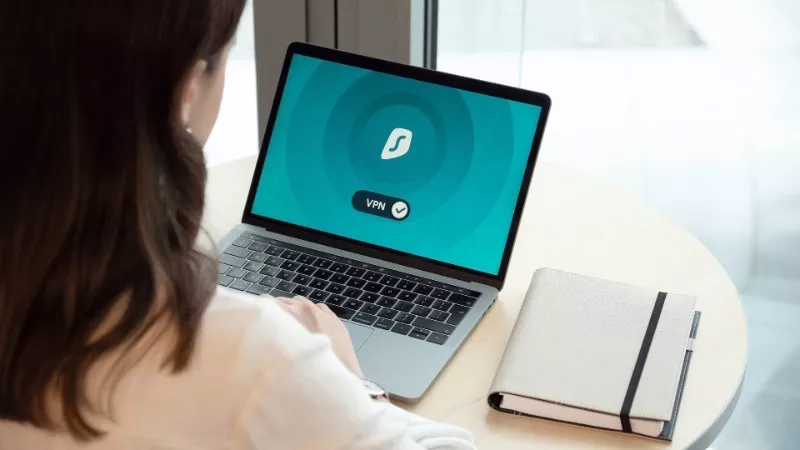
Тази опция е полезна не само в случай на бавно търсене и изтегляне на файлове от интернет, но и във всяка неразбираема ситуация, включително за периодична поддръжка на операционната система и цялото устройство като цяло.
Днес почти всички антивирусни програми се разпространяват в безплатни версии, това е напълно достатъчно за диагностициране и отстраняване на проблеми.
Вирусите могат да блокират (или забавят) системни функции, които включват търсене на актуализации на ОС. Пълното сканиране на системата и премахването на злонамерени файлове е ефективен начин за ускоряване на изтеглянията.